


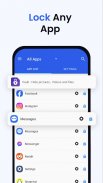
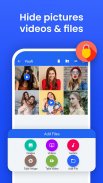

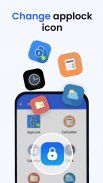
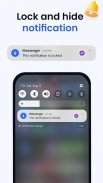
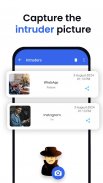
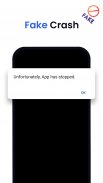
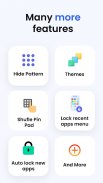

AppLock

Описание на AppLock
AppLock ви позволява да заключвате приложения и да ги защитавате с помощта на Pattern, Pin, Fingerprint и екран за срив с много други опции.
---- Характеристики -----
▶ Заключване на приложения / App Locker
AppLock ви позволява да заключвате приложения като галерия, приложения за съобщения, социални приложения и имейл приложения с пръстов отпечатък, щифт, шаблон и екран за срив.
▶ Заснемете снимка на нарушител
Ако някой се опита да отвори заключени приложения с грешна парола, AppLock ще заснеме снимката на нарушителя от предната камера и ще ви покаже, когато отворите AppLock.
▶ Заключване на последните приложения
Можете да заключите страницата с последните приложения, така че никой да не вижда съдържанието на наскоро използваните приложения.
▶ Персонализирани настройки
Използвайте отделна комбинация от методи за заключване с различен щифт или шаблон за конкретни приложения.
▶ Срив на екрана
задайте екран за срив за заключено приложение, така че никой да не може да разбере, че дадено приложение е заключено.
▶ Поддръжка на пръстови отпечатъци
Използвайте пръстов отпечатък като вторичен или използвайте само пръстов отпечатък за отключване на приложения.
▶ Подобрена система за заключване
AppLock използва два заключващи механизма, като двигателят по подразбиране е бърз, а „Подобреният механизъм за заключване“ е ефективен от батерията с повече функции, които не изтощават батерията ви.
▶ Изключете AppLock
можете да изключите AppLock напълно, просто отидете в настройките на приложението и изключете приложението.
▶ Изчакване за заключване
можете да заключвате отново приложения след известно време [1-60] минути, веднага или след изключване на екрана.
▶ Прост и красив потребителски интерфейс
Красив и опростен потребителски интерфейс, за да можете лесно да изпълнявате всяка задача.
▶ Тема на заключен екран
заключеният екран променя цвета според приложението, което сте заключили, всеки път, когато се появи заключен екран, ще изпитате AppLock по различен начин.
▶ Предотвратете деинсталирането
За да защитите AppLock от деинсталиране, можете да отидете в настройката на AppLock и да натиснете „Предотвратяване на принудително затваряне/деинсталиране“.
Често задавани въпроси
----------
Въпрос 2: Как мога да създам различен щифт и шаблон за всяко приложение?
О: Изберете приложението, което искате да заключите от списъка с приложения, заключете приложението и след това щракнете върху Персонализирано, След това активирайте „Персонализирани настройки“ и след това променете ПИН кода и шаблона.
Въпрос 3: Как мога да попреча на някой да деинсталира моя AppLock?
О: Отидете в настройките и щракнете върху „Предотвратяване на принудително затваряне/деинсталиране“. След това заключете мобилните си настройки.
Въпрос 4: Ще работи ли AppLock, ако рестартирам мобилния си телефон?
О: Да, ще започне да работи и вашите заключени приложения ще бъдат защитени.
Въпрос 5: Как мога да проверя кои приложения са заключени?
О: В горния десен ъгъл на AppLock От падащото меню изберете „Заключени приложения“.
Въпрос 6: Какво прави „Заключване на скорошни приложения“?
О: Тази опция не позволява на някой да види скорошно отворените ви приложения.
Въпрос 7: Инсталирах AppLock, но няма опция за заключване на приложенията ми с пръстов отпечатък?
О: Зависи от вашия мобилен телефон дали има скенер за пръстови отпечатъци и Android версия 6.0 (Marshmallow), тогава методът за заключване на приложението за пръстов отпечатък също ще работи.
Въпрос 8: В моето устройство Huawei, когато отворя AppLock, то отново пита за опцията за услугата AppLock?
О: Тъй като не сте добавили AppLock във вашия списък със защитени приложения на вашия Huawei Mobile.
Въпрос 9: Какво е „Екран за срив“?
О: Ако активирате екрана за срив за някое приложение, то ще покаже прозорец със съобщение „Приложението се срина“ след продължително натискане на „OK“, можете да отидете на заключен екран.
Въпрос 10: Как да активирам опцията за екран за срив в AppLock?
О: В списъка с приложения заключете желаното от вас приложение. Щракнете върху „персонализирани“ и активирайте персонализирани настройки, след което активирайте „Срив“.
Въпрос 15: Как да деинсталирам AppLock?
О: Първо премахнете AppLock от Device Admin от мобилни настройки или настройки на AppLock и след това просто го деинсталирайте.
Разрешения:
• Услуга за достъпност: Това приложение използва услуги за достъпност, за да активира „Подобрена система за заключване“ и да спре изтощаването на батерията.
• Рисуване върху други приложения: AppLock използва това разрешение, за да рисува заключен екран върху вашето заключено приложение.
• Достъп за използване: AppLock използва това разрешение, за да открие дали е отворено приложение за заключване.
• Това приложение използва разрешението на администратор на устройството: Ние използваме това разрешение, за да попречим на други потребители да деинсталират това приложение, така че вашето заключено съдържание да може да бъде напълно защитено.




























